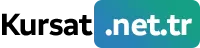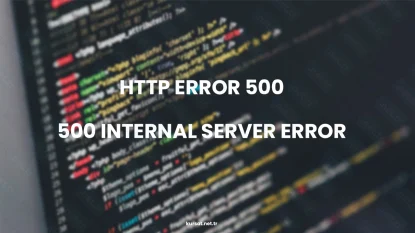Günümüzde oluşan pandemi durumunun katkısıyla herkes evinde olduğundan alışverişlerin çoğunluğu internet üzerinden gerçekleştirdi ve gerçekleştirmeye devam etmektedir. Hal böyle olunca hem girişimciler hem de var olan işletmelerini e-ticaret siteleri yada kendi sitelerini açarak satışlarını online ortamda gerçekleştirmek istemektedirler.
Kendi sitesini açmak isteyenlerde e-ticarette yaygın olarak kullanılan altyapıları tercih etmektedir. E-ticaret denince akla gelen altyapılardan olan Prestashop kurulumunu artık kolayca gerçekleştirebilirsiniz.
1. Prestashop Dosyalarının temini
Prestashop resmi sitesinden son versiyonu sıkıştırılmış olarak bilgisayarınıza indiriniz.
2. Dosyaların FTP veya Dosya Yöneticisi aracılığıyla hosting/sunucu alanına yüklenmesi
cPanel yada plesk panele göre FTP bilgileriniz ile public_html / httpdocs dizinine erişin ve indirmiş olduğunuz zip dosyasını direkt ana dizine aktarınız. Aktarım tamamlandıktan sonra zip dosyasını aynı dizine çıkartınız.
3. Kurulumu Gerçekleştirme
Tarayıcıda site adresinizi yazarak erişin. Kısa süren bir yüklenme animasyonu görünecektir. Yüklenme animasyonu tamamlandıktan sonra asıl kurulum adımlarına ulaşacağız.
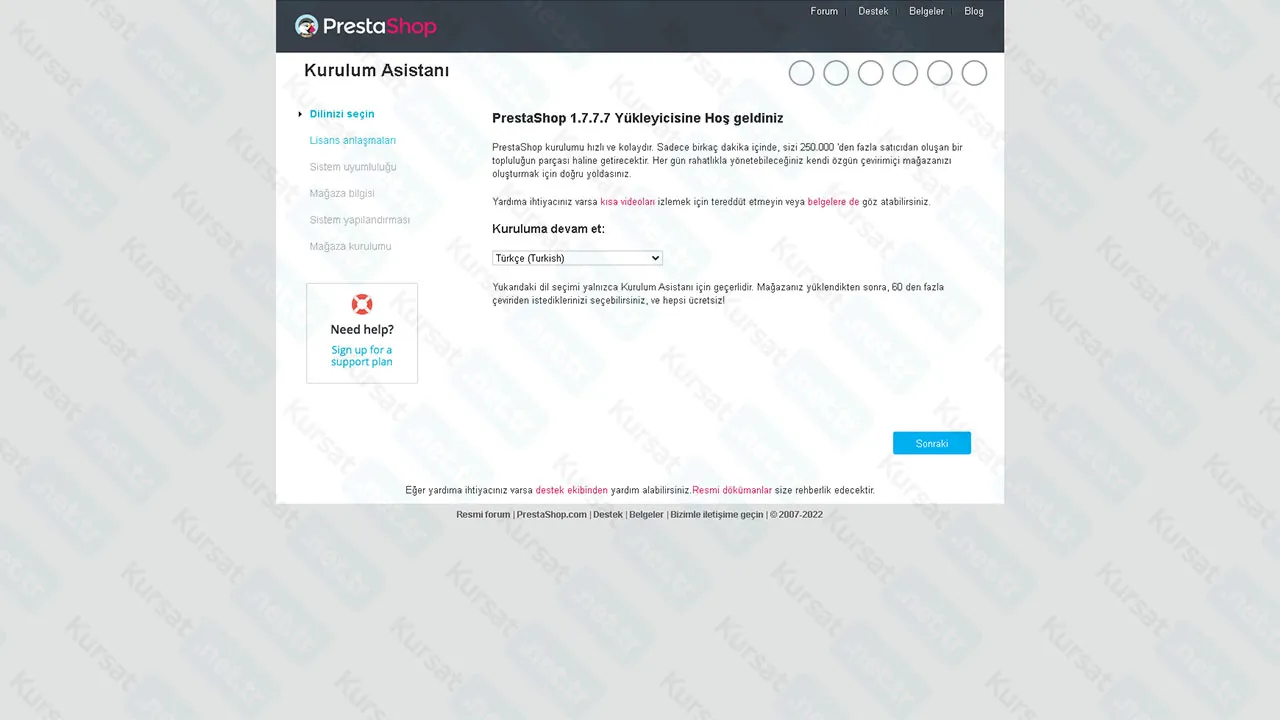
Dil seçimini Türkçe yada hangi dilde kullanmak isterseniz dil seçimini yapıp devam edin.
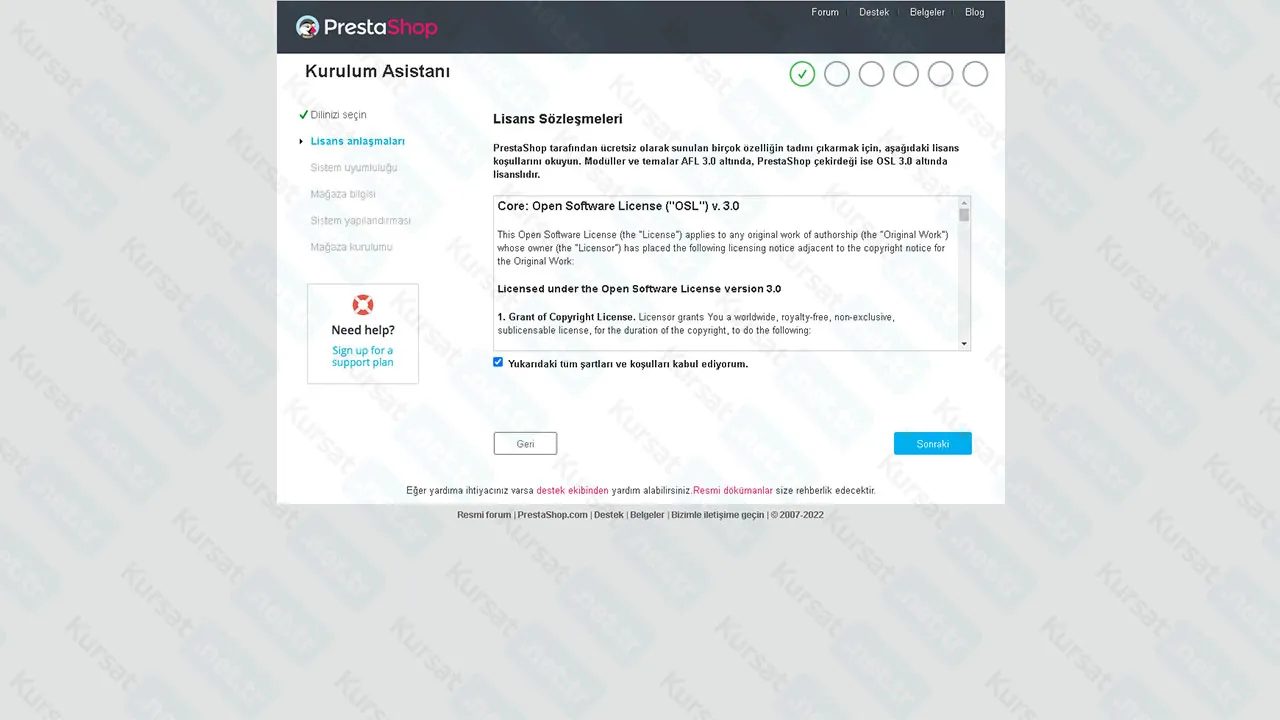
Prestashop lisans sözleşmelerini kabul ederek devam edin.
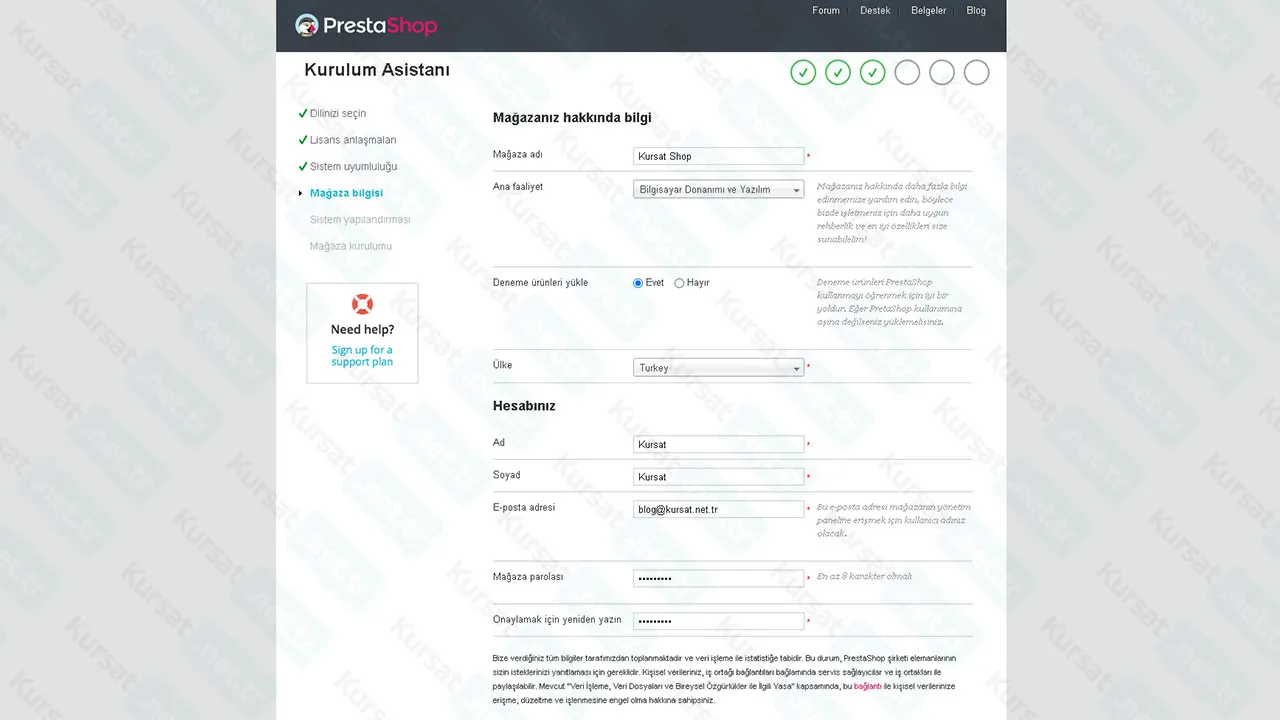
Mağaza hakkında bilgilerinizi doldurunuz. E-ticaret sitelerinde olmazsa olmaz olan ssl ile bağlantıyı etkileştiriniz. Sanal pos kullanımı olacak ise bankalar ve ödeme sağlayıcıları ücretsiz Let’s Encrypt ssl sertifikalarını kabul etmemektedir. Ayrıca hosting hizmetinde paylaşımlı IP adresinde barındırma yapıyorsanız yine sanal pos tarafında sorun yaşayabilirsiniz. Kendinize özel ip adresi ve ssl sertifikanız olması gerekmektedir.
Oluşturulan sanal mağazayı yöneteceği kişinin bilgilerini giriniz. Mail adresinin geçerli olması ve yazılan şifrenin not alınması sorun oluşmamasını sağlayacaktır.
Bilgileri doldurduktan sonra devam edin.
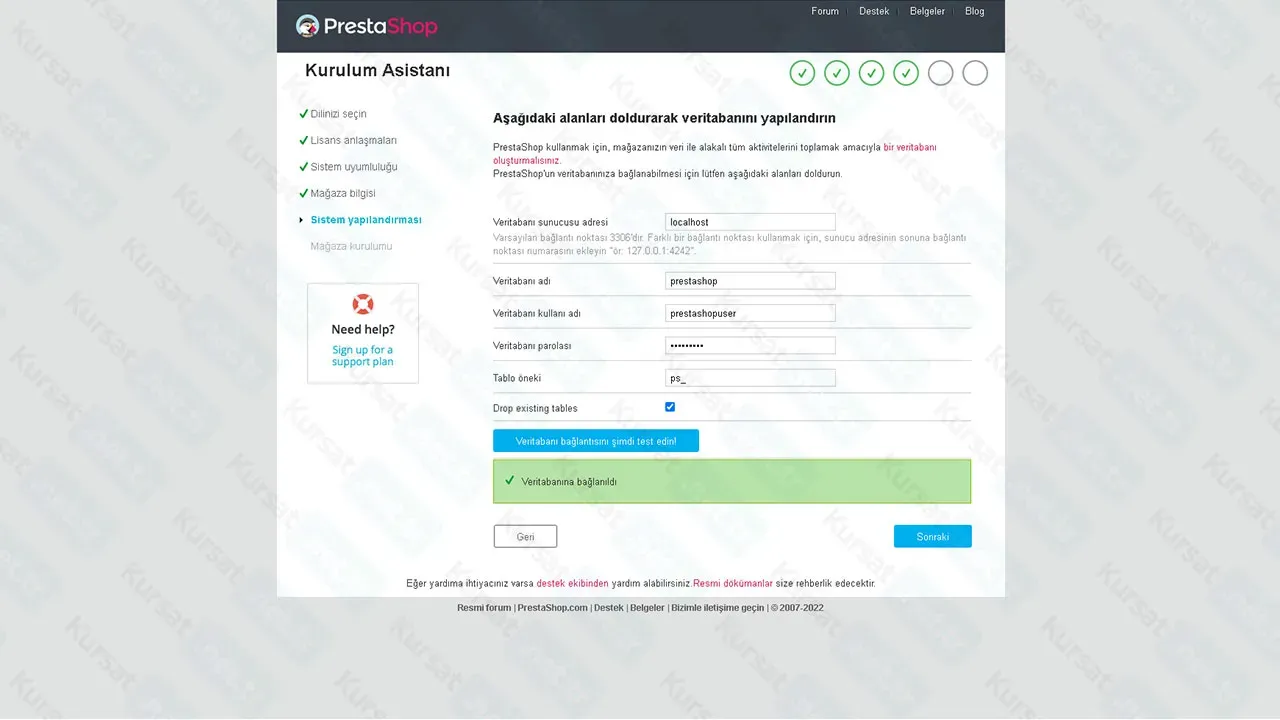
Hosting kontrol panelinizden oluşturduğunuz veritabanı adı, veritabanı kullanıcı adı ve şifresini girerek bağlantı sağlanabilirliğini test edin. Veritabanı sunucusu hosting firmalarında genel olarak standarttır, “localhost” olarak giriş yapabilirsiniz.
Test sonucunda veritabanı bağlantısı sağlanabiliyorsa devam edin.
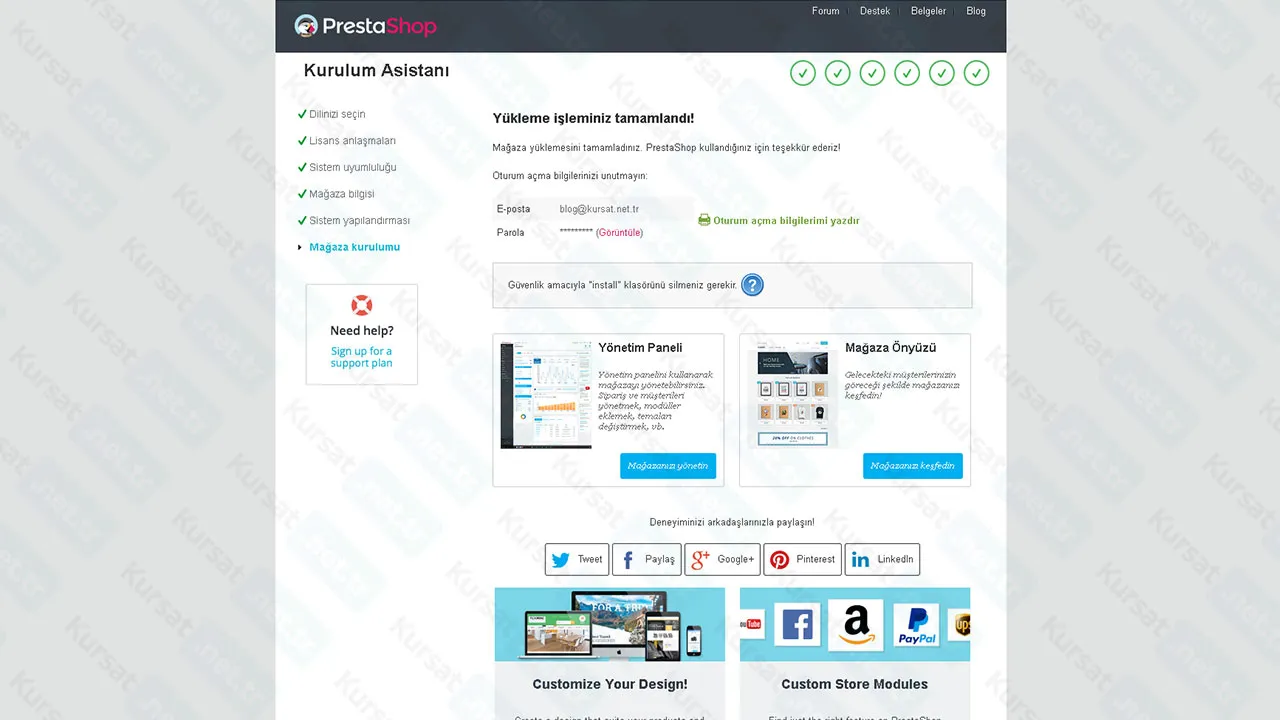
Kısa bir süre konfigürasyon ile kurulum artık tamamlandı.
Not: İlk kurulumda yönetim panelinizin klasör adı “admin” olacaktır. Güvenliğiniz ve erişim sağlayabilmeniz için mutlaka “admin” klasör adını değiştiriniz. Örn: “yonetim”, “yonet” olarak klasör adını değiştirebilirsiniz. Yönetim arayüzüne erişmek için değiştirilen klasör ismiyle giriş yapmanız gerekmektedir. Ayrıca güvenlik açığı olmaması için ilk kurulumda kullanılan “install” klasörünü tamamen siliniz.
Ürünlerinizi girerek müşterilerinize artık ulaşabilirsiniz. 🙂